En el pasado laboratorio pudimos ver, como podemos exportar nuestros contactos de Microsoft Outlook 2013 a un archivo CSV y, de este modo, conseguir tener todos nuestros contactos guardados en un archivo de valores separados por comas.
Tener los contactos exportados a un archivo CSV nos va a facilitar que podamos hacer una copia de seguridad de todos ellos, o simplemente traspasar los contactos que tenemos guardados en Microsoft Outlook a otras aplicaciones con este formato de archivo.
Tener los contactos exportados a un archivo CSV nos va a facilitar que podamos hacer una copia de seguridad de todos ellos, o simplemente traspasar los contactos que tenemos guardados en Microsoft Outlook a otras aplicaciones con este formato de archivo.
En el laboratorio de hoy vamos a ver, como podemos importar todos los contactos que habíamos exportado en nuestro anterior artículo a un archivo CSV, a la libreta de contactos de una cuenta de correo electrónico de Google mail.
También, podéis acceder al canal de YouTube de Pantallazos.es, donde encontrareis el vídeo tutorial en el que realizamos la importación de un archivo de contactos CSV creado en un cliente de correo electrónico Microsoft Outlook 2013 a una cuenta de correo de Gmail.
Podéis acceder y suscribiros al canal de Youtube de Pantallazos.es en el enlace que mostramos a continuación:
https://www.youtube.com/c/pantallazoses
En primer lugar vamos a acceder al enlace que mostramos a continuación:
Seguidamente, validaremos con nuestras credenciales de acceso a nuestro correo de Gmail y, de este modo, nos encontraremos directamente a la nueva consola de Google Contactos.
En el menú lateral izquierdo de la consola de Google Contactos, desplegaremos la rama llamada Más y seguidamente seleccionaremos la opción llamada Importar.
Aparecerá una nueva ventana emergente, en la que podremos seleccionar desde donde queremos importar nuestros contactos, tendremos disponibles las opciones siguientes.
Aparecerá una nueva ventana emergente, que nos pedirá que cambiemos la consola actual de Google Contacts por la antigua consola de Contactos de Google, presionaremos el botón llamado IR A LA VERSIÓN ANTERIOR para realizar el cambio de consola de gestión de contactos.
"¿Quieres importar desde la versión antigua de contactos de Google?
Esta versión de vista previa de contactos de Google no permite aun importar un archivo de contactos. Para importar el archivo ahora.
También, podéis acceder al canal de YouTube de Pantallazos.es, donde encontrareis el vídeo tutorial en el que realizamos la importación de un archivo de contactos CSV creado en un cliente de correo electrónico Microsoft Outlook 2013 a una cuenta de correo de Gmail.
Podéis acceder y suscribiros al canal de Youtube de Pantallazos.es en el enlace que mostramos a continuación:
En primer lugar vamos a acceder al enlace que mostramos a continuación:
Seguidamente, validaremos con nuestras credenciales de acceso a nuestro correo de Gmail y, de este modo, nos encontraremos directamente a la nueva consola de Google Contactos.
En el menú lateral izquierdo de la consola de Google Contactos, desplegaremos la rama llamada Más y seguidamente seleccionaremos la opción llamada Importar.
Aparecerá una nueva ventana emergente, en la que podremos seleccionar desde donde queremos importar nuestros contactos, tendremos disponibles las opciones siguientes.
- Una cuenta de Yahoo.
- Una cuenta de Outlook.com, o lo que seria el antiguo Hotmail.
- Una cuenta de Aol.
- Otro proveedor de correo electronico, podremos escoger entre unos 200 tipos de cuentas de correo.
- Un archivo CSV o vCard,
Aparecerá una nueva ventana emergente, que nos pedirá que cambiemos la consola actual de Google Contacts por la antigua consola de Contactos de Google, presionaremos el botón llamado IR A LA VERSIÓN ANTERIOR para realizar el cambio de consola de gestión de contactos.
"¿Quieres importar desde la versión antigua de contactos de Google?
Esta versión de vista previa de contactos de Google no permite aun importar un archivo de contactos. Para importar el archivo ahora.
- Ve a la versión anterior de Contactos de Google.
- En el menú mas, haz click en importar y sube tu archivo.
- Vuelve a esta ventana y actualiza el navegador."
Una vez nos encontremos en la consola de la versión anterior de Google Contacts, podemos elegir entre dos posibilidades:
- Desplegar el menú más, situado en la parte superior de la consola y, seleccionar la opción llamada importar para poder subir nuestro archivo CSV.
- En el menú lateral izquierdo de la antigua consola de Google Contactos, seleccionar la opción llamada Importar contactos para poder subir tu archivo CSV.
Cualquiera de las dos opciones, nos abrirá una nueva ventana emergente donde podremos seleccionar el archivo de valores separados por comas que contiene todos nuestros contactos.
Una vez pulsemos el botón importar, los contactos aparecerán en nuestra cuenta de Gmail. Solo tendremos que volver a la nueva consola de Google Contactos y refrescar la ventana.
Espero os sea de utilidad.
Enlaces relacionados
Búsqueda de Outlook no funciona.
Diseñar correos electrónicos para Outlook 2003/2013 usando una plantilla HTML.
Cómo reparar los archivos de carpetas personales de Outlook PST.
Recuperar Mensaje enviado con Outlook.
Exchange 2016: Configurar delegación de buzones.
Cómo localizar un archivo de carpetas personales de Outlook PST.Recuperar Mensaje enviado con Outlook.
Exchange 2016: Configurar delegación de buzones.



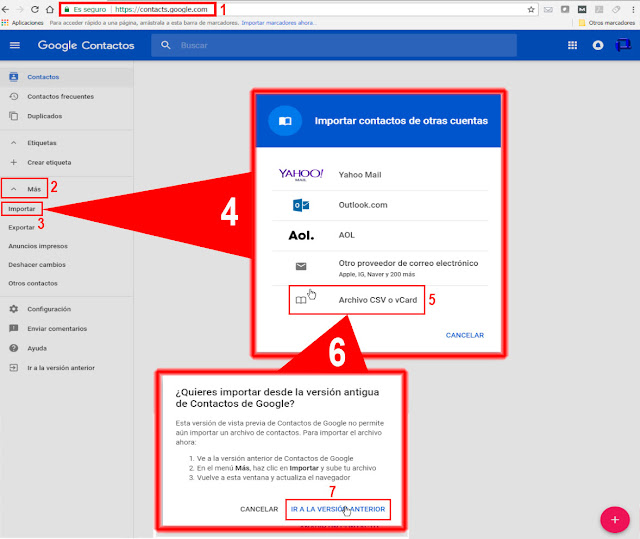


No hay comentarios:
Publicar un comentario